Одлучио сам написати кратак чланак на тему замене Ви-Фи рутера и одговорити на најпопуларнија питања која се односе на избор, куповину и подешавање новог рутера. Постоји неколико разлога због којих ћете можда морати да замените свој рутер. На примјер, квар старог усмјеривача. Ови уређаји нису најпоузданији и издржљиви. Обична олуја или налет струје могу лако онеспособити рутер. А у већини случајева је лакше и исплативије купити нови рутер него поправити стари.
Други разлог је застарјели и слаб модел. У кући се појављују нови, савремени уређаји, има их више, потребна је бржа и стабилнија интернетска веза. И стари усмјеривач се једноставно не може носити с тим оптерећењем. Осим тога, само је технички застарела. На пример, не подржава нови стандард Ви-Фи мреже. Због тога трпе сви уређаји који су повезани са њим. Стари усмјеривач једноставно ограничава њихове могућности.
У већини случајева рутер можете сами да промените у нови. Све што је потребно је да одаберете нови уређај, купите га, повежете и конфигуришете. Постоји неколико нијанси у овом случају, о којима ћу говорити у овом чланку. Успећеш!
Одабир новог рутера
Ово је вероватно најважнија и најтежа ствар. Морамо одабрати и купити нови рутер.
Ако нисте купили рутер који сте сада сами инсталирали, али га је инсталирао ваш Интернет провајдер, онда топло препоручујем да о овом питању разговарате уз подршку свог Интернет провајдера.Врло је згодно истражити тржиште рутера у некој популарној интернет продавници. Тамо можете видети техничке карактеристике, цене, прочитати критике стварних корисника. А ако вам је повољније да уређај купујете у редовној продавници у вашем граду, знајући за одређени модел то можете учинити без икаквих проблема.
На шта морате обратити пажњу:
- Тип везе (ВАН). Ако имате редовну Етхернет везу на Интернет (преко мрежног кабла) или из модема, оптичког терминала, потребан вам је обичан рутер са Етхернет ВАН портом (улаз) (за РЈ-45 конектор). Ако је веза путем телефонског кабла, потребан вам је ДСЛ рутер (за РЈ-11 конектор). Ако сада имате Интернет повезан преко УСБ модема, онда вам треба усмјеривач с подршком за УСБ модеме и посебно ваш модемски модел.
- Ако је ваша брзина већа од 100 Мбит / с или мислите да би се та брзина у будућности могла повећати, боље је одмах купити рутер са гигабитним портовима (до 1000 Мбит / с).
- Ако мењате рутер како бисте повећали домет своје Ви-Фи мреже или сада користите Ви-Фи појачало сигнала и желите да га се решите, онда је боље да одмах размислите о куповини Ви-Фи Месх система или барем рутера са подршком за Месх технологију (на пример , из линије производа ОнеМесх компаније ТП-Линк или неког другог произвођача).
- Препоручујем куповину рутера који подржава 802.11ац (опсег 5 ГХз). Он је двопојасни усмјеривач. Или чак омогућен Ви-Фи 6 (802.11ак). Ово је најновији стандард Ви-Фи мреже за данас.
- Ако у кући постоји много различитих уређаја, а посебно ако постоје конзоле за игре или играте онлине игрице на рачунару, немојте штедјети на новом рутеру. Што је рутер скупљи, продуктивнији је и способан је да се адекватно носи са оптерећењем.
- Препоручљиво је купити уређај у поузданим продавницама, тако да у случају било каквих проблема (на пример, рутер неће радити), може се без проблема вратити или променити у други.
Изнад сам навео само главне ствари. Све информације, па чак и препоруке за одређене моделе, налазе се у тренутном чланку: избор рутера за стан или кућу у 2020. години. Обавезно је прочитајте.
Повезивање и конфигурирање новог рутера уместо старог
Чињеница да рутер мењамо у други практично нема утицаја на процес инсталације и конфигурације. Односно, не треба ништа посебно радити. Само прикључимо и конфигуришемо нови модел.
Важан савет! Пошто је најважније успоставити интернетску везу на рутеру, тада у складу с тим морамо знати коју врсту везе користи наш Интернет провајдер. Па, већ дефинисани параметри у зависности од врсте везе. Ако немате ове информације, онда можете видети подешавања на старом усмерачу (док га нисте искључили). Идите на његова подешавања и у одељку "ВАН" или "Интернет" потражите инсталирану врсту везе и тражене параметре.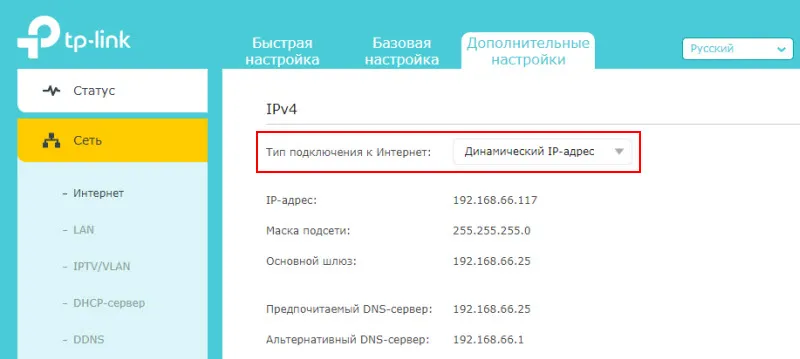 Ако постоје, на пример, ПППоЕ, Л2ТП, ППТП, лозинка ће можда бити скривена. Али обично се то наводи у документима које је издао Интернет провајдер. У сваком случају, увек можете позвати подршку свог Интернет провајдера (МТС, Дом.ру, Беелине, Ростелецом, Киивстар итд.) И разјаснити сва подешавања.
Ако постоје, на пример, ПППоЕ, Л2ТП, ППТП, лозинка ће можда бити скривена. Али обично се то наводи у документима које је издао Интернет провајдер. У сваком случају, увек можете позвати подршку свог Интернет провајдера (МТС, Дом.ру, Беелине, Ростелецом, Киивстар итд.) И разјаснити сва подешавања.
Најлакши и најбржи начин конфигурирања рутера је употреба упутстава која су написана за одређени модел (који имате). На нашој веб страници већ постоје многа детаљна упутства за подешавање различитих модела рутера од ТП-Линк, АСУС, Д-Линк, Тенда, Нетис, Ксиаоми итд. Погледајте одјељак "Конфигурирање усмјеривача" или користите претрагу на веб мјесту.
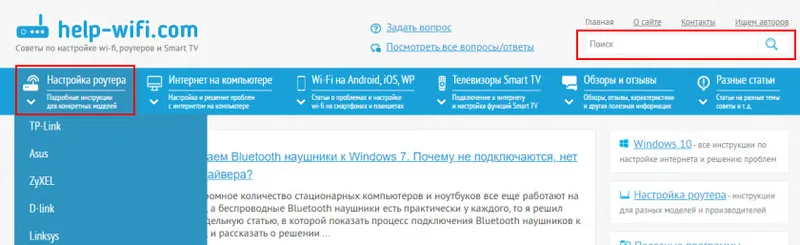
Упутство за употребу по корак
1 Искључите стари усмјеривач и поновно спојите нови. Бити пажљив. Интернет је повезан са ВАН портом. Најчешће се потписује или истиче другом бојом.
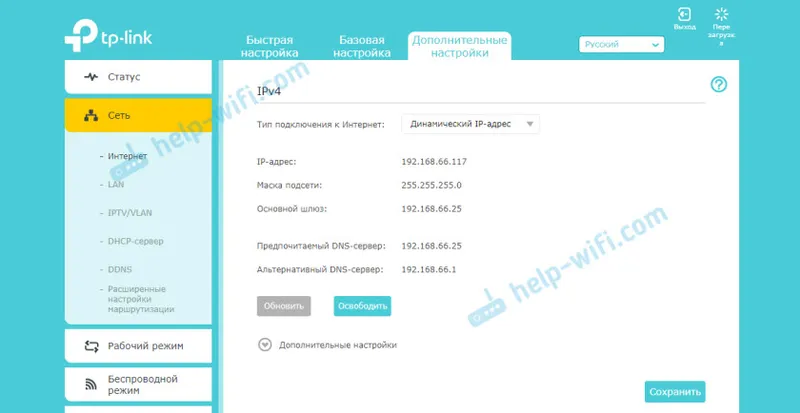
Када се усмјеривач не може повезати с Интернетом, препоручујем да назовете подршку даватеља услуга како би се разјаснили сви параметри и не односи ли се на МАЦ адресу.
6 Постављање Ви-Фи мреже. То се може урадити у одговарајућем одељку веб интерфејса. Постоји једна важна тачка: ако поставите исто име и лозинку за Ви-Фи мрежу као на старом рутеру, уређаји могу имати проблема са повезивањем на Ви-Фи (не често, али се догађа). Стога или поставите друго мрежно име или једноставно обришите Ви-Фи мрежу на уређају и поново се повежите (ако се појаве проблеми).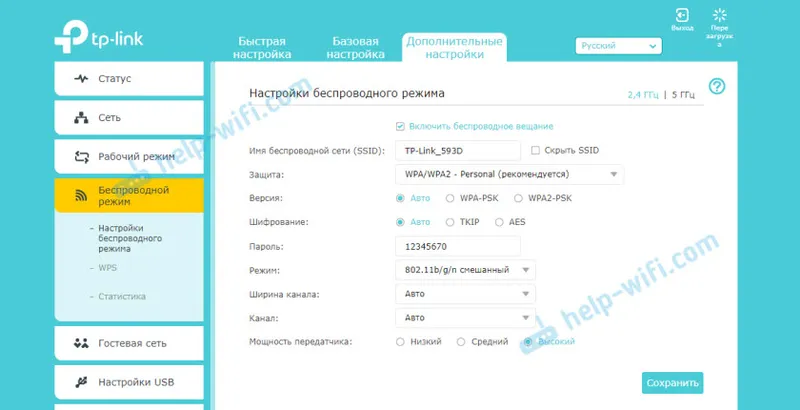
Такође имајте на уму да се на двопојасном усмеравању параметри бежичне мреже постављају одвојено за сваки опсег.
Ако и даље имате било каквих питања, поставите их у коментарима.


